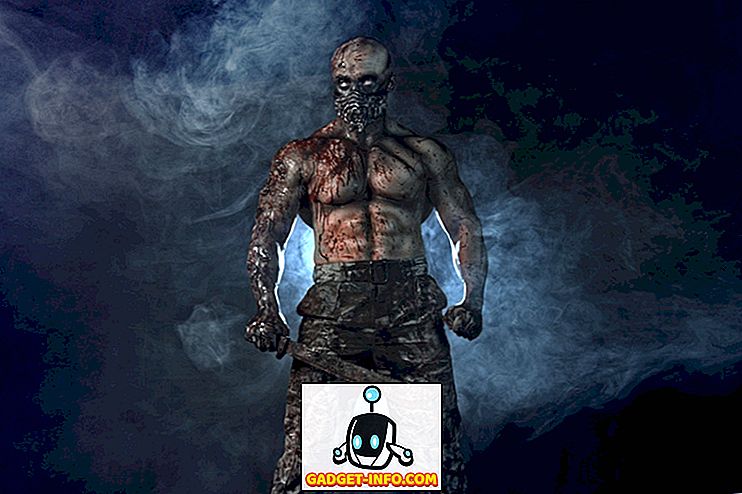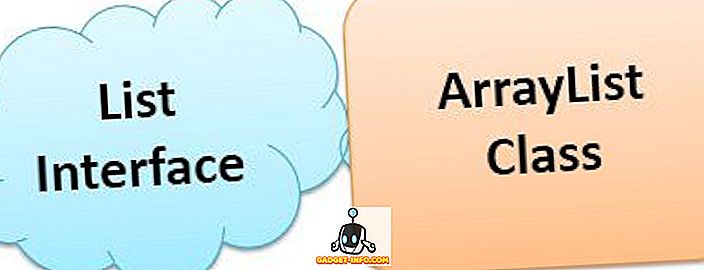El aspecto de vidrio transparente de Aero Glass en Windows 7 y Vista puede verse bien, pero también puede ralentizar las computadoras que no tienen potentes adaptadores de video. Si el rendimiento de su computadora se ve afectado adversamente por la función Aero Glass, puede acelerar Windows y aún así beneficiarse de las funciones de Aero, como Flip 3D y las miniaturas de la barra de tareas. La transparencia del vidrio se puede desactivar.
Este artículo muestra cómo hacer esto en Windows 7 y Vista. El procedimiento es ligeramente diferente en cada sistema.
Windows 7
La siguiente ventana del Explorador de Windows muestra el efecto de transparencia de Aero Glass en Windows 7. Notará que puede ver el logotipo de Windows en el escritorio a través del borde de la ventana.
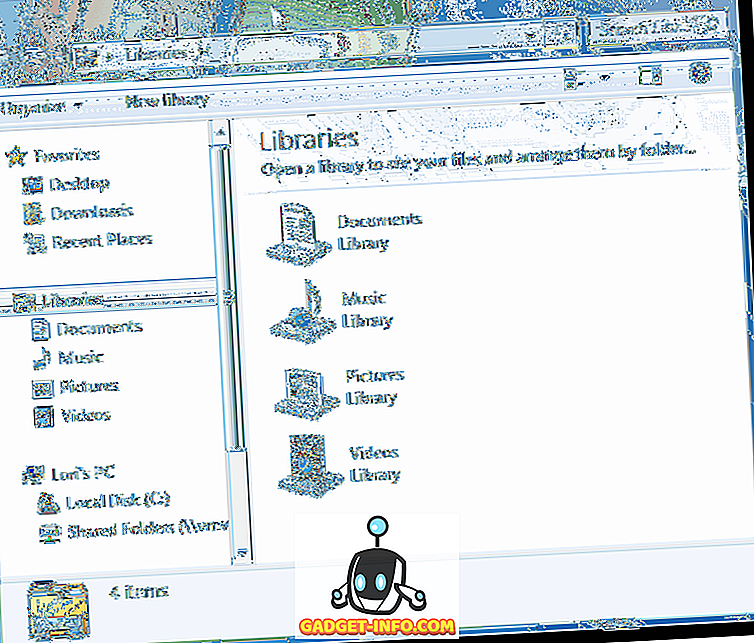
Para deshabilitar la transparencia de Aero Glass en Windows 7, haga clic derecho en un área vacía del escritorio y seleccione Personalizar en el menú emergente.
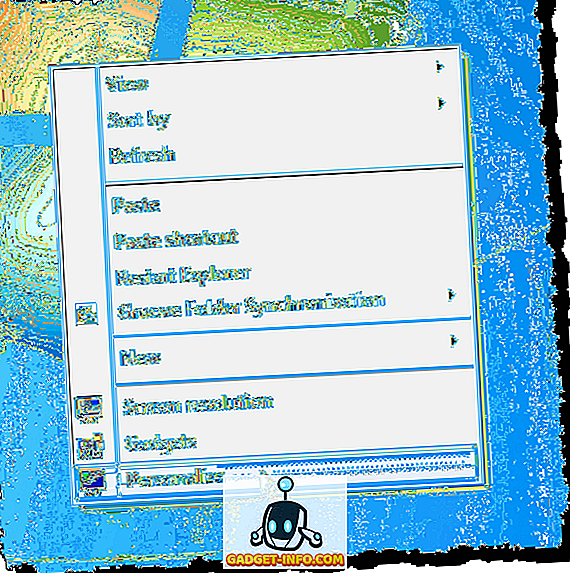
Aparece la pantalla de personalización en el panel de control . Haga clic en el enlace Color de la ventana debajo de los temas.
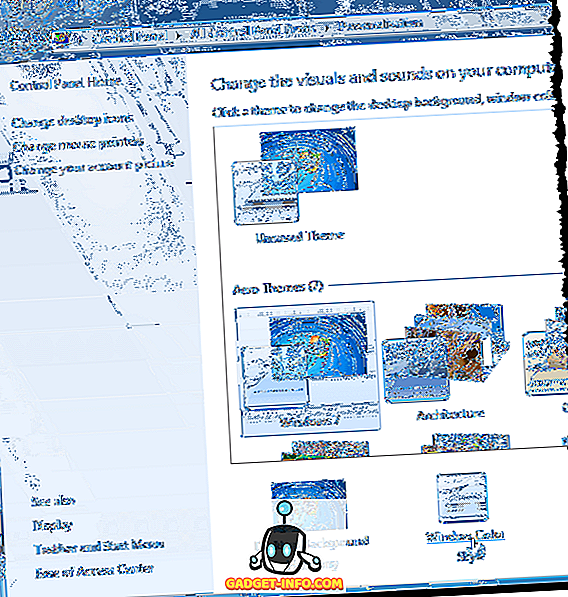
En la pantalla Color y apariencia de la ventana, seleccione la casilla de verificación Habilitar transparencia para que NO haya una marca de verificación en la casilla.
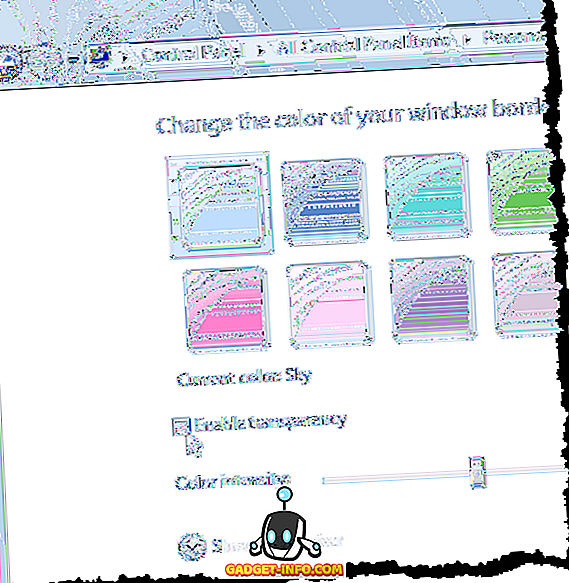
Haga clic en Guardar cambios para guardar la configuración y cerrar la pantalla Color y apariencia de la ventana .
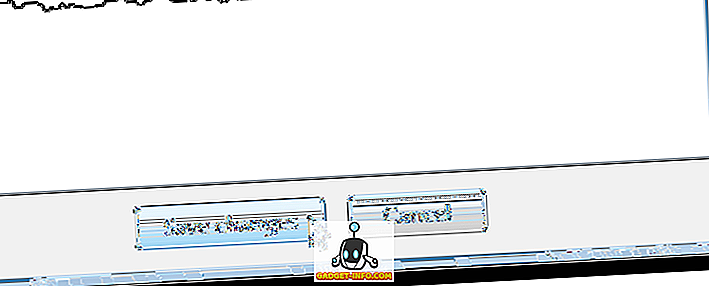
Para cerrar el Panel de control, haga clic en el botón X en la esquina superior derecha de la ventana.
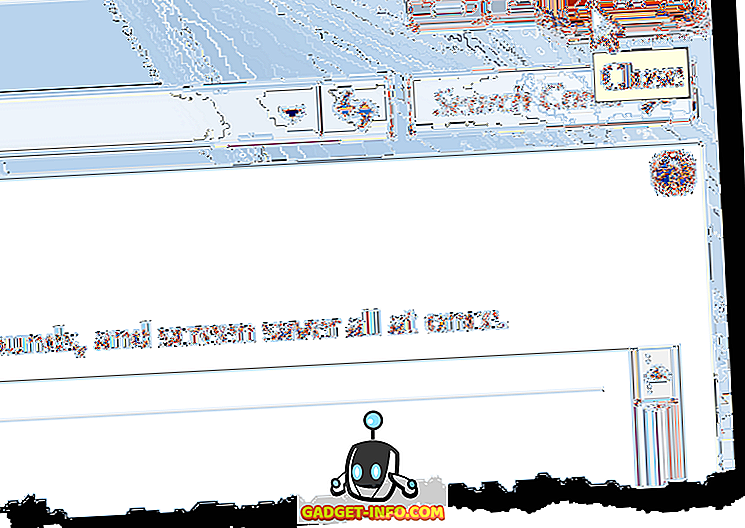
Ahora los bordes de las ventanas no son transparentes.
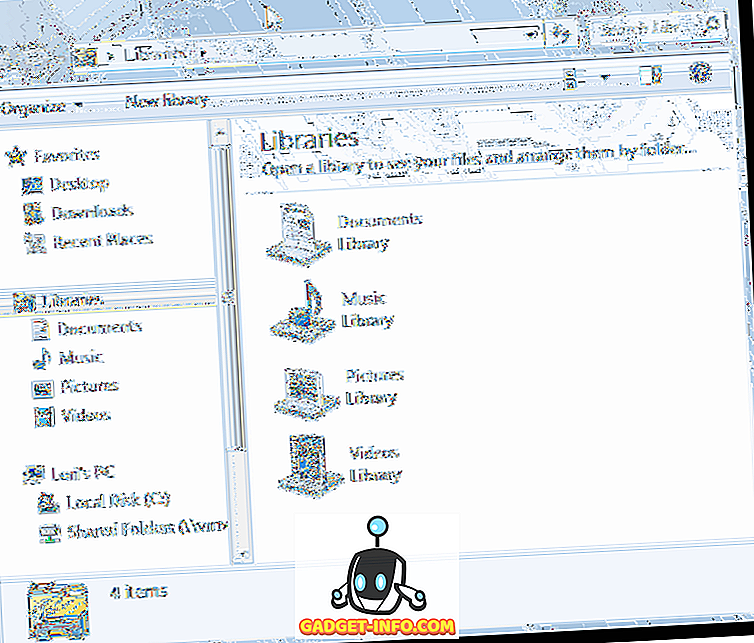
Windows Vista
Este es un ejemplo de una ventana del Explorador de Windows en Windows Vista con la transparencia Aero Glass habilitada.
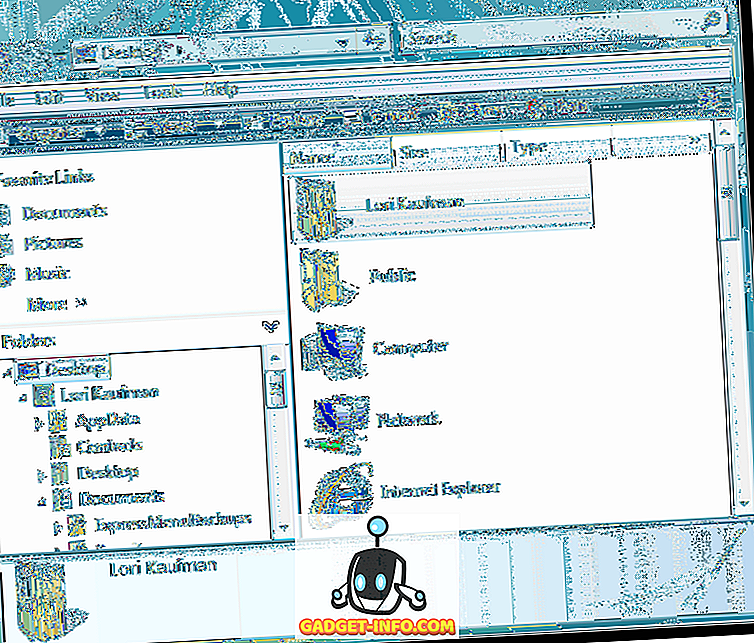
Para deshabilitar la transparencia de Aero Glass en Windows Vista, haga clic con el botón derecho en un área vacía del escritorio y seleccione Personalizar en el menú emergente.
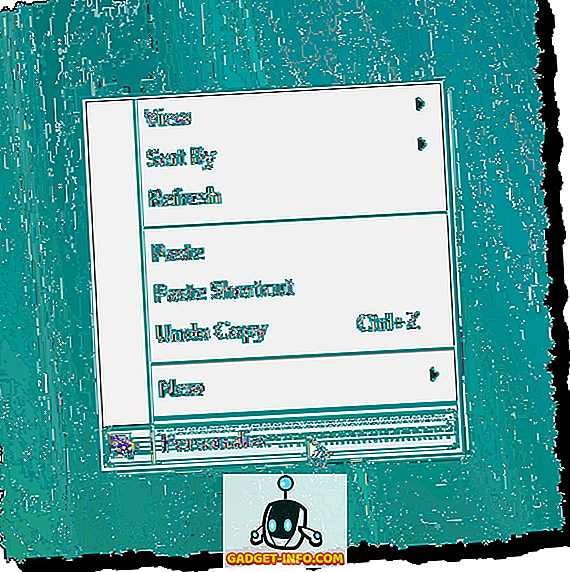
Aparece la pantalla de personalización en el panel de control . Haga clic en el enlace Color y apariencia de la ventana .
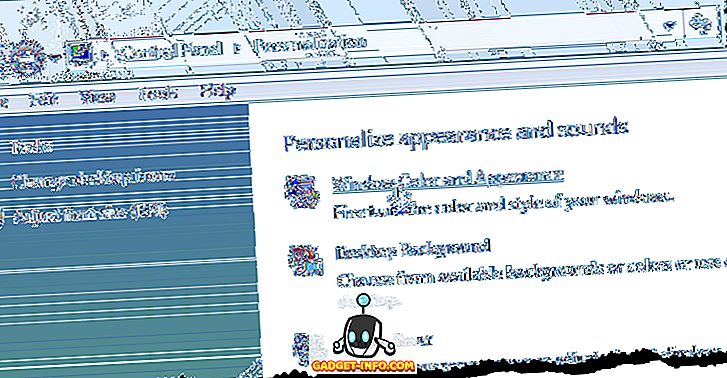
En la pantalla Color y apariencia de la ventana, seleccione la casilla de verificación Habilitar transparencia para que NO haya una marca de verificación en la casilla.
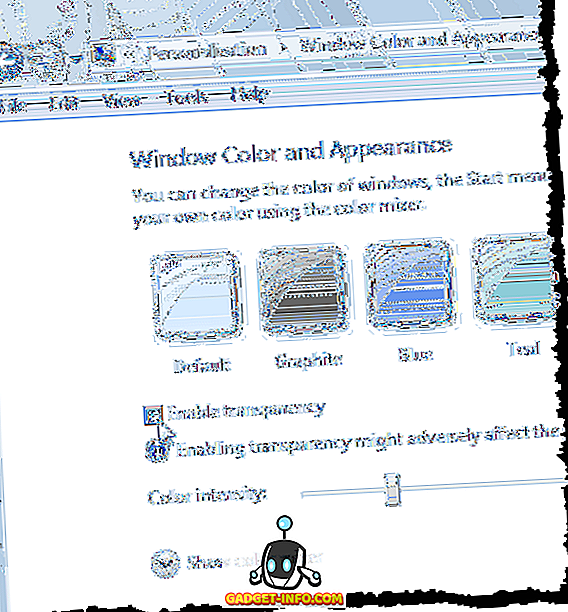
Haga clic en Aceptar para cerrar la pantalla Color y apariencia de la ventana .

Para cerrar el Panel de control, haga clic en el botón X en la esquina superior derecha de la ventana.
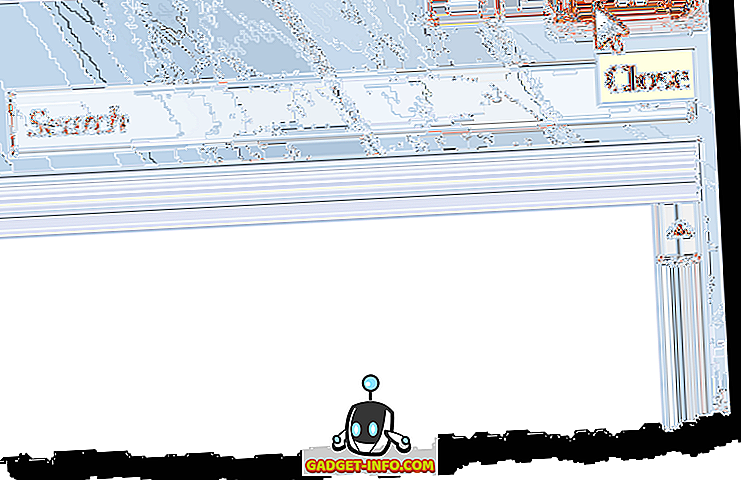
Los bordes de las ventanas ya no son transparentes.
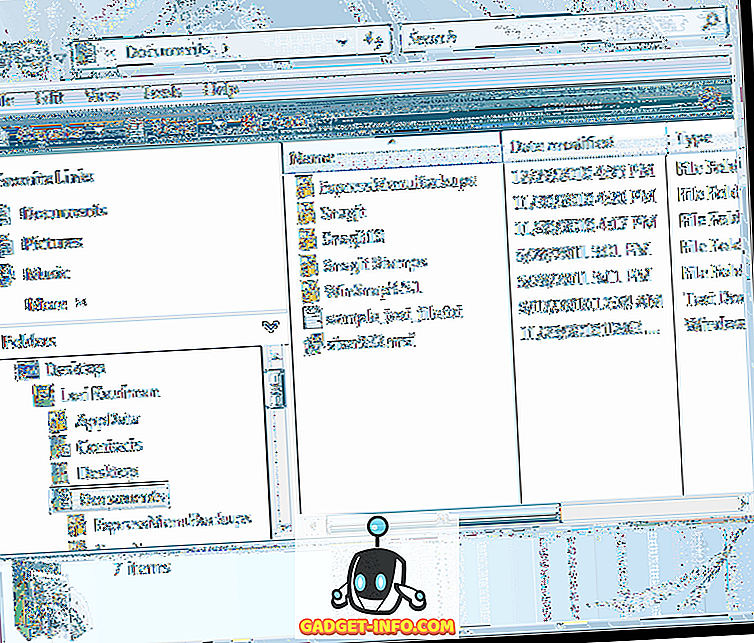
Si no te importa renunciar a la apariencia elegante de la función Aero Glass, puedes obtener un poco más de rendimiento de tu sistema. Como mencionamos anteriormente, todavía tiene acceso a las funciones funcionales de Aero.
por Lori Kaufman